Chrome, çok sayıda insan arasında haklı olarak popüler olan en hızlı büyüyen ve istikrarlı tarayıcılardan biridir. Ve tüm bunlar, esnek ayarları ve işlevselliği genişletme açısından geniş fırsatları sayesinde. Ancak bazı durumlarda, Chrome dosya indirmeyi durdurabilir. Bu çeşitli nedenlerle olur. Bunlardan en önemlilerinden biri, geliştiricilerin şüpheli kaynaklardan dosya indirmeye otomatik bir yasak koyduğu için kullanıcıların güvenliği için endişe duymaktır. Ancak yine de, Google Chrome dosya indirmezse, bir çözüm bulunabilir.
Olası nedenler
En yaygın seçenek, kullanıcının kendisinin web tarayıcısını "kırması" dır. Genellikle bu, indirme de dahil olmak üzere bazı özellikleri devre dışı bırakabilen çakışan uzantılar yüklediğinizde gerçekleşir.
Ayrıca yaygın sorunlar arasında vurgulamaya değer:
- virüslerin etkileri;
- Dosyanın indirildiği disk alanı eksikliği.
- taşan önbellek, çok fazla birikmiş çerez;
- anti-virüs eylemleri;
- tarayıcının güncel olmayan sürümü;
- Profil kısıtlamaları
Bu sorunların çoğu tamamen kendi başlarına çözülür. Böyle bir hatanın kritik görünmesine rağmen, tarayıcıyı değiştirmeye gerek yoktur.
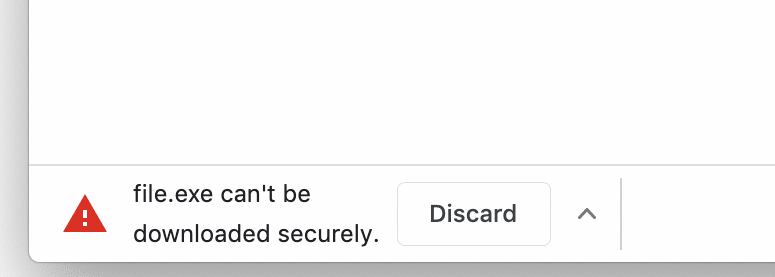
Sorun nasıl çözülür
Uzantıyı veya benzer bir eylemi yükledikten hemen sonra önyükleme sorunu ortaya çıkmazsa, sorunun kaynağını tam olarak belirlemek imkansız olacaktır. Bu durumda, sırayla tüm yöntemleri denemeye değer.
Kullanıcı profilini silme
Bazen, bozuk kullanıcı dosyaları veya el ile ayarlanan kısıtlamalar nedeniyle, profilin indirilmesi engellenebilir. Tek çözüm, yerel hesabı tamamen silmektir. Bunu yapmak için ihtiyacınız olacak:
- Win+R tuşlarına basın.
- Satıra %localappdata% yazın.
- Google'ın Chrome'u Kullanıcı Verileri → → yoluna gidin.
- Varsayılan klasörü silin.
- Bilgisayarı yeniden başlatın.
- Tarayıcınıza giriş yapın.
Bundan önce, tarayıcıda Google Hesabınıza giriş yapmanız ve senkronizasyonu etkinleştirmeniz önerilir – bu, yer imlerini, şifreleri ve ziyaret ve indirme geçmişini kaydetmenize yardımcı olacaktır.
Bunu yapmazsanız, tarayıcı ayarları da dahil olmak üzere hemen hemen tüm bilgiler silinecektir – yeniden açığa çıkarılmaları gerekecektir.
Önbelleği, geçmişi ve çerezleri temizleme
En kolay ve en sık önerilen yöntem. Önbellek doluysa, tarayıcı kullanıcı isteklerine yanlış yanıt vermeye başlayabilir. Sorunu çözmek için ihtiyacınız olacak:
- Tarayıcınıza giriş yapın.
- Menüyü açın.
- Fareyi Tarih'in üzerine getirin.
- İçerik menüsünde "Geçmiş" i seçin.
- "Geçmişi Temizle" ye tıklayın.
- Bir zaman aralığı seçin (tarihte önemli bir şey yoksa, "Tüm zamanlar için" işaretini koymalısınız).
- Tüm öğeleri kontrol edin.
- "Verileri Sil" e tıklayın.
Geçmiş günlüğüne hızlı bir şekilde gitmek için, Ctrl+H veya Ctrl+Shift+Delete kombinasyonunu kullanmanız önerilir.
Çerezlerin kaldırılmasının çoğu sitede otomatik yetkilendirme kaybına yol açacağını düşünmeye değer, ancak şifreler ve girişlerin kendileri korunacaktır.
Çakışan uzantıları devre dışı bırakma
Bazı uzantılar çakışabilir. Bu nedenle, tarayıcıdaki dosyalar, tarayıcının tamamen çalışmamasına kadar indirilemeyebilir, zarar görebilir ve diğer sorunlar yaşanmayabilir. Uzantılarla ilgili sorunu çözmek için şunlara ihtiyacınız olacak:
- Tarayıcıyı açın.
- Menüye girin.
- Gelişmiş Araçlar'a gidin.
- Uzantılar'ı açın.
- Yüklü uzantıların listesini görüntüleyin.
- Tümünü devre dışı bırakın.
- Tarayıcıyı yeniden başlatın.
- Uzantıları tek tek bağlamaya başlayın ve dosyaları indirmeyi deneyin.
- Sorun ortaya çıkarsa, sorunu silin.
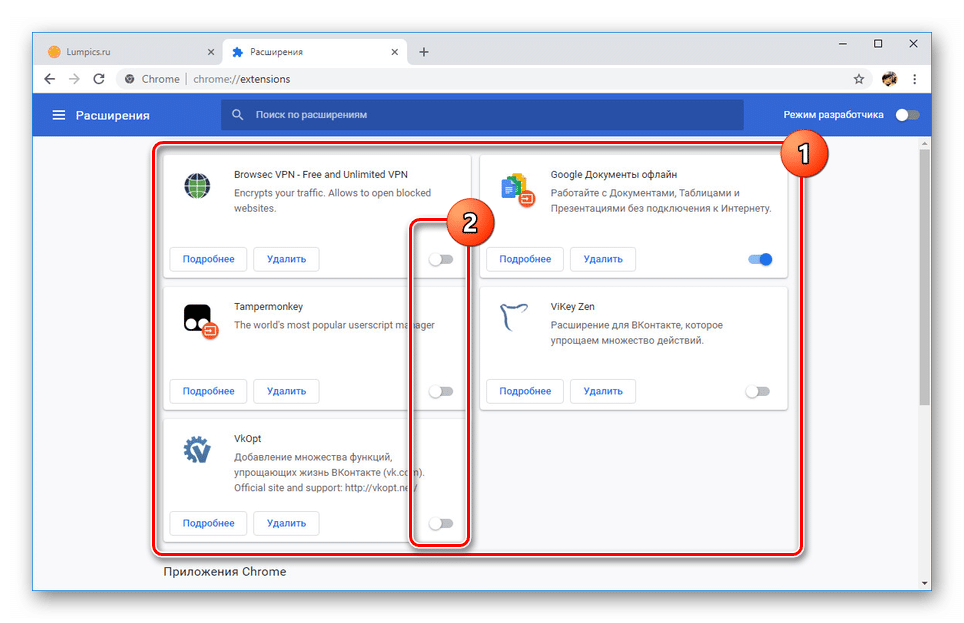
Sorun kritik hale geldiyse ve tarayıcı başlamazsa veya pratik olarak komutlara yanıt vermezse:
- Win+R tuşlarına basın.
- "%localappdata%" girin.
- Google → Chrome, Kullanıcı Verileri → Uzantıları →.
- Tüm uzantıları kaldırın (adları karakter kümesi biçiminde olan klasörler).
Bundan sonra, istediğiniz uzantıları tekrar yüklemeniz gerekebilir, ancak sorun çözülecektir.
Google Chrome ayarlarını sıfırlama
Sorunu çözmenin ani bir yolu, fabrika ayarlarına sıfırlamadır.
Senkronizasyon etkinleştirilmemişse, geçmişin, önbelleğin, çerezlerin, yer imlerinin, şifrelerin ve uzantıların tamamen kaybolmasına neden olur.
Sıfırlama işlemi gerçekleştirmek için şunlara ihtiyacınız olacaktır:
- Tarayıcınıza giriş yapın.
- Menüyü aç
- Ayarlara gidin.
- "Ayarları sıfırla veya kötü amaçlı yazılımları kaldır" ı tıklayın.
- "Varsayılan ayarları geri yükle" öğesine tıklayın.
- İşlemi onaylayın.
İstediğiniz öğeye hızlı bir şekilde gitmek için bağlantıyı kullanabilirsiniz – chrome://settings/reset. Prosedürü tamamladıktan sonra, tarayıcı kesinlikle temiz kalacaktır.
Antivirüs engellemeyi devre dışı bırakma
Bazı antivirüsler şüpheli dosyaların indirilmesini engelleyebilir. Bu durumda, korumayı geçici olarak devre dışı bırakmak mantıklıdır. Koruyucu yazılımın ayarlarına gitmeniz ve orada kısıtlamaları iptal etmeniz veya ekranı tamamen kapatmanız gerekecektir. Bu, güvenilmeyen (antivirüsün görüşüne göre) kaynaklardan dosya indirmeye devam etmenize yardımcı olacaktır.
Virüs algılama ve temizleme
Virüsler çok fazla rahatsızlığa neden olabilir. Ayrıca dosyalara zarar verebilir ve belirli programların işlevlerini devre dışı bırakabilirler. Bu durumda, doğrulama bir önlem görevi görür.
Avira veya 360 Total Security gibi tehditlerin çoğunu tespit etmenize ve etkisiz hale getirmenize olanak tanıyan ücretsiz çözümleri kullanabilirsiniz. NOD32 veya Norton antivirüsleri gibi ücretli çözümler de bilgisayarınızı tamamen güvende tutmanıza yardımcı olur.
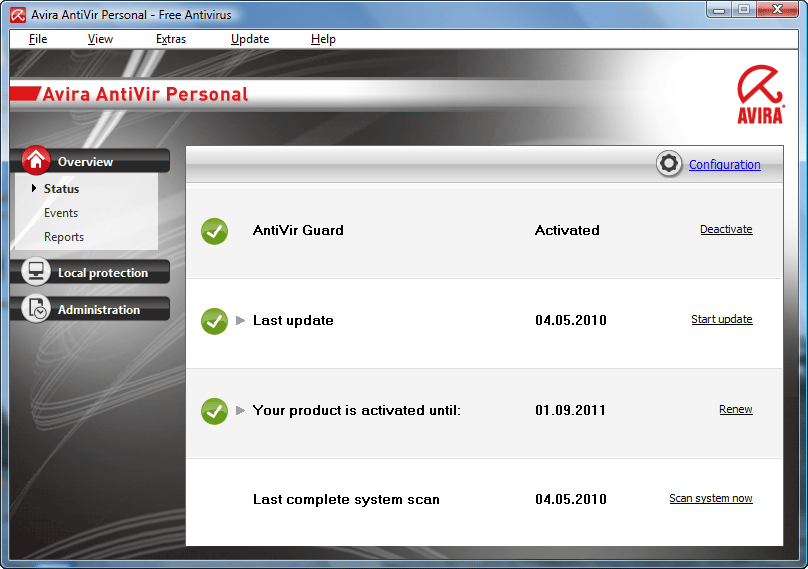
Web tarayıcınızı yeniden yükleme
Tarayıcının tamamen yeniden yüklenmesi, dosyalarının zarar görmesi veya silinmesi durumunda yardımcı olabilir, bu da onları indirememeye neden olur. Yeniden yüklemek için şunlara ihtiyacınız olacaktır:
- Win+R tuşlarına basın.
- Satıra "kontrol" girin (veya kontrol paneline giriş yapmak için başka bir yöntem kullanın).
- Programlar ve Özellikler'i seçin.
- Program Ekle veya Kaldır'a gidin.
- Listeden tarayıcıyı bulun ve silin.
- Bir Chrome site https://www.google.com/chrome/ açın.
- "Chrome'u İndir" i tıklayın.
- Yükleyiciyi açın ve talimatlarını izleyin.
Geçerli olanı silmeden önce tarayıcının en son sürümü önceden indirilebilir.
Diğer sorunlar ve çözümleri
Hala Google Chrome'a dosya indirmiyorsanız, bunun nedeni aşağıdaki gibi olabilir:
- sabit diskte ve indirmenin yapıldığı bölümde yer eksikliği – gereksiz dosyaları silmeniz gerekir;
- zayıf İnternet bağlantısı;
- indirme işlemi güvenli olmayan bir kaynaktan gelir.
Son noktanın açıklığa kavuşturulması gerekiyor. Kullanıcının bulunduğu ve indirme bağlantısının bulunduğu site https protokolüne sahipse ve dosya aktarım kaynağında http protokolü varsa, indirme işlemi kesintiye uğrar ve engellenir.
Bu konuda daha fazla bilgiyi yalnızca "Konsol" bölümünde "Karma İçerik" işaretli bir hatanın görüntüleneceği geliştirici araçları (ctrl+Üst Karakter+I olarak adlandırılır) aracılığıyla öğrenebilirsiniz. Engelleme tüm yaygın dosya türlerini etkiler: pdf, exe, zip vb.
Kilidi aşağıdaki gibi atlayabilirsiniz:
- İstediğiniz sayfaya gidin.
- Dosyayı indirmek için bağlantıdaki PKM'ye tıklayın.
- İçerik menüsünden "Bağlantıyı Farklı Kaydet"i seçin.
- İşlemi onaylayın (bunu yapmak için, dosyayı indirmedeki ilerlemenin görüntüleneceği alt panelde aşağı bakan oka tıklayın).

Yöntem, JavaScript içeren sitelerde çalışmaz, bu nedenle biraz daha radikal, ancak etkili bir yol kullanabilirsiniz – bayraklar.
İhtiyaç:
- Adres çubuğuna yazın — chrome://flags/#treat-unsafe-downloads-as-active-content.
- Seçilen bayrağı "Devre Dışı" olarak ayarlayın.
- Tarayıcıyı yeniden başlatın.
Bundan sonra, dosyalar indirilmeye başlamalıdır.







